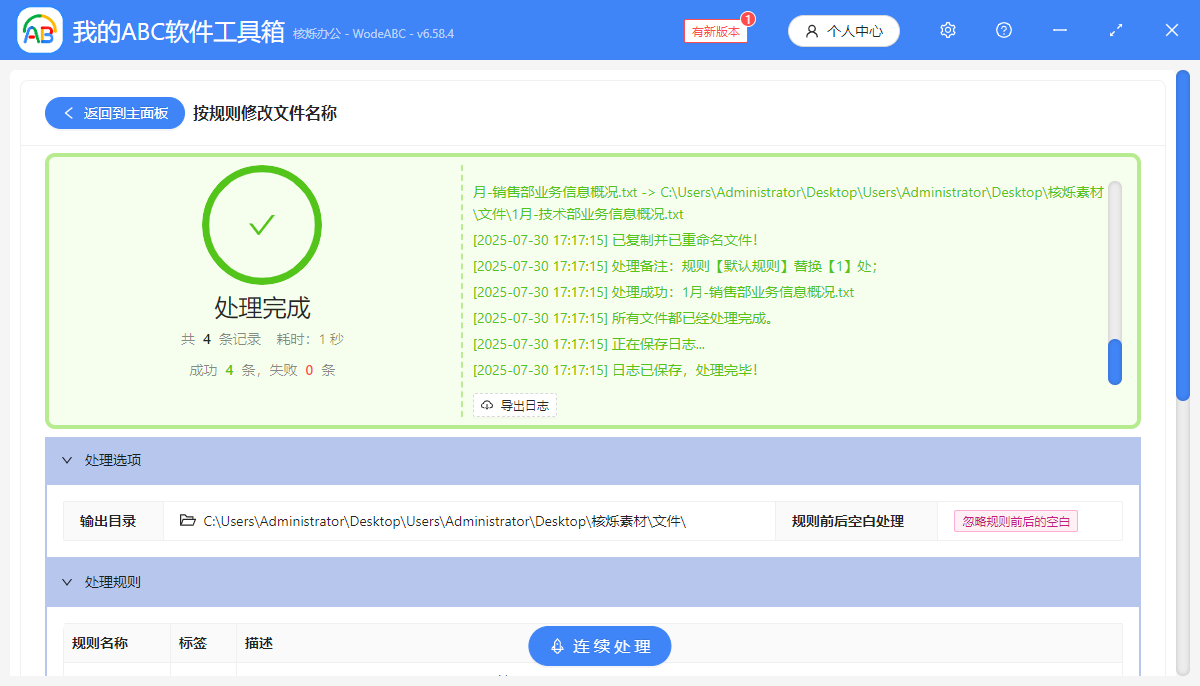批量替换文件名中的特定字词功能,可以更正错误术语、统一日期格式、更新项目编号、删除冗余字符。本文分享不用逐个手动操作的方法,精准定位并替换文件名中的目标关键词,帮你快速搞定批量重命名。
批量更改文件名中特定字词的使用场景
- 项目名称变更(如“天启计划”更名为“曙光计划”),需将 [旧代号]_月度报告.docx 批量替换为 [新代号]_月度报告.docx。
- 删除冗余版本标签(如清除文件名中的“_草案”“_V1终版”),转化为标准命名 项目名_核心描述.docx。
- 文件名中高频错字(如“财务报表”误写为“财物报表”),一键替换为正确词汇。
- 去除下载文件自动添加的无效字符(如“副本”“的副本”“下载自XX网”)。
- 统一团队文件模板,如将成员提交的 张三_销售数据.xlsx 批量替换为 [区域]_[季度]_销售数据_张三.xlsx,强制命名规范,减少协作沟通成本。
批量替换文件名中某个字词的效果预览
处理前:
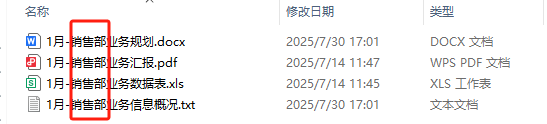
处理后:
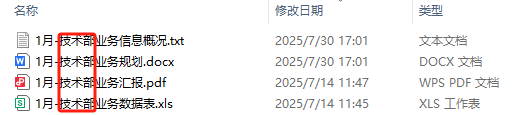
指定替换文件名中某个关键词的操作步骤
第一步,打开图示软件【我的ABC软件工具箱】,点击左侧栏中【文件名称】,再点击【按规则修改文件名称】。
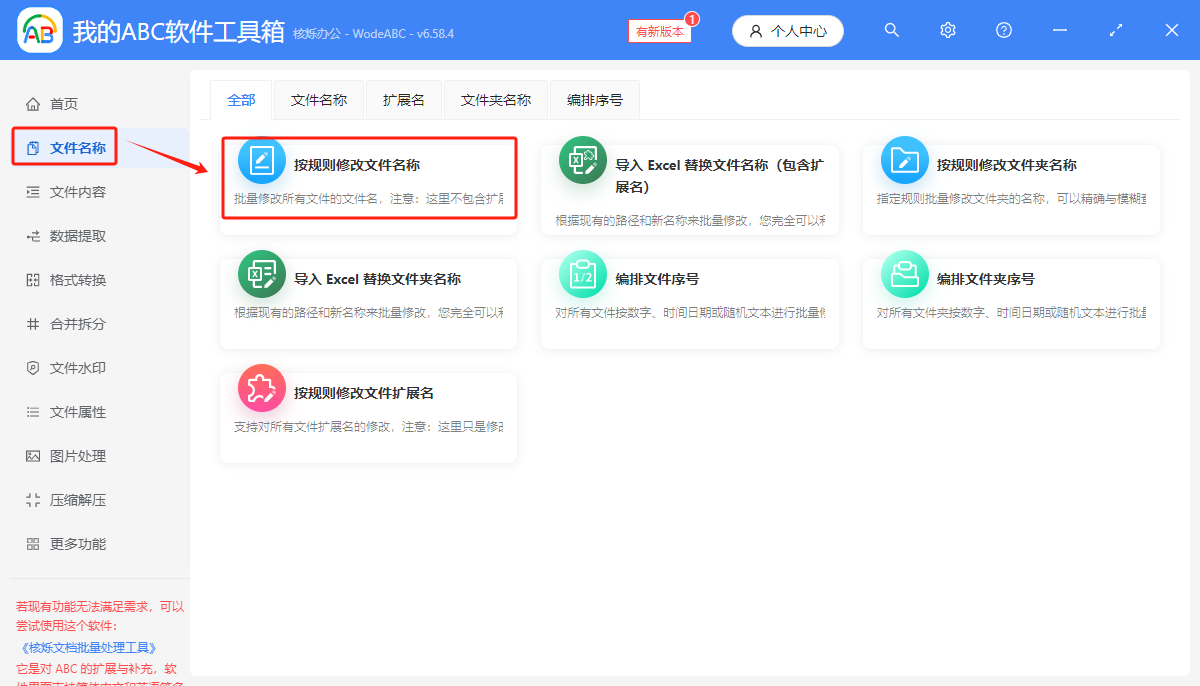
第二步,添加要修改名字的文件,点击右上角的【添加文件】可以导入word文档、excel表格、ppt、pdf等各种常见的文件类型。
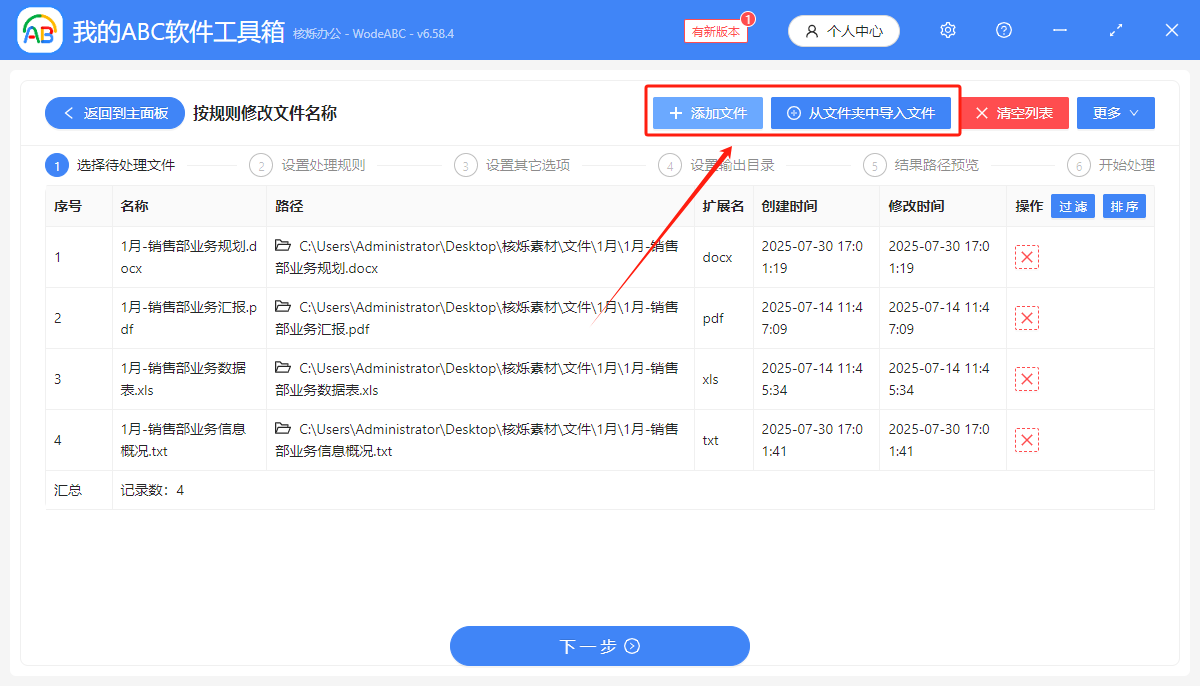
第三步,设置更改规则,选中【快速填写规则】、【查找并替换文本】、【精确文本】。
接着把要更换的关键词填进【单个查找内容】下面的输入框里,再把替换后的关键词填进【替换为】下面的输入框。
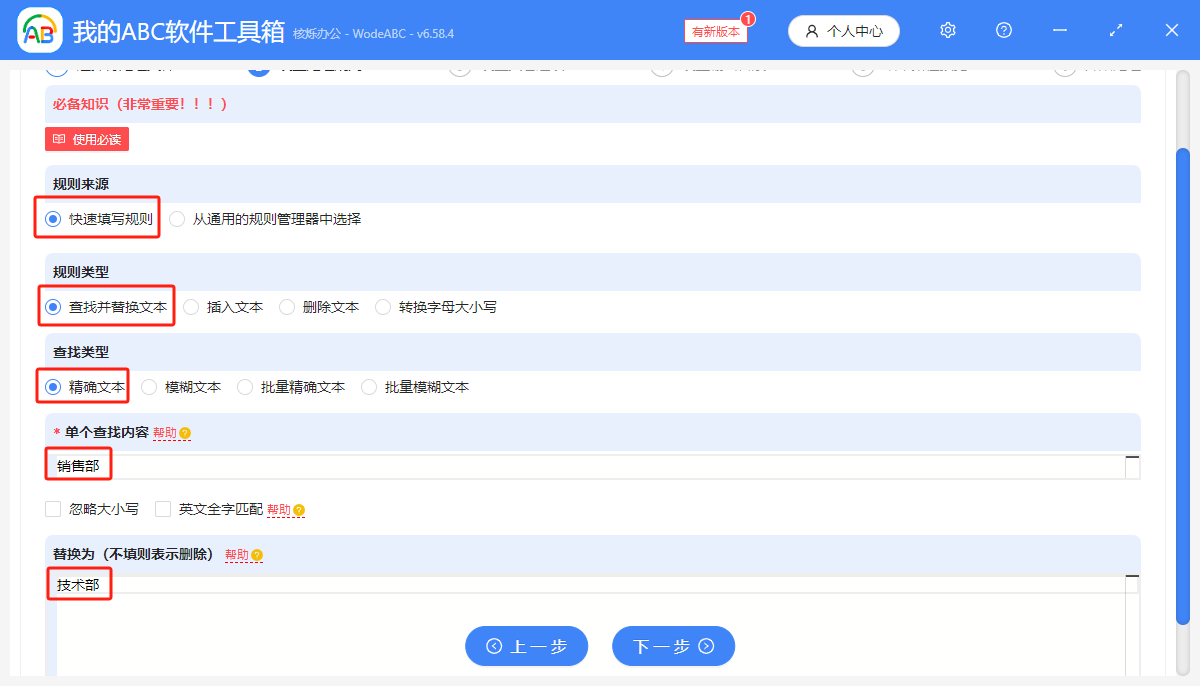
处理完成,前面添加的文件都已经替换了我们刚刚指定的关键词。